电脑运行变慢的解决方法(分两个步骤)
- 格式:doc
- 大小:14.00 KB
- 文档页数:2
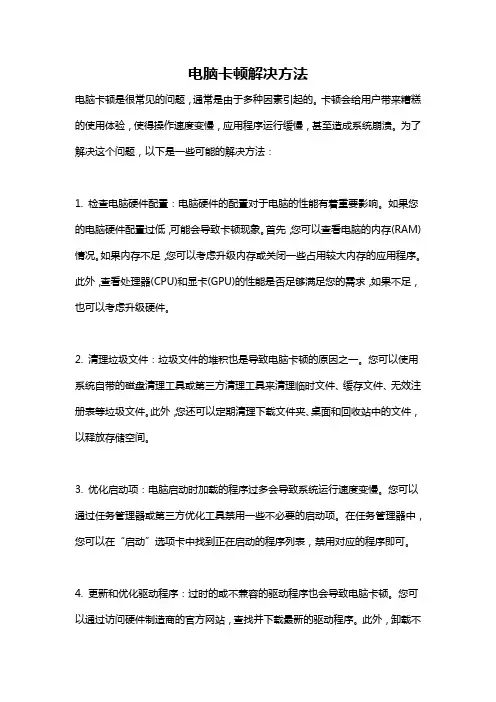
电脑卡顿解决方法电脑卡顿是很常见的问题,通常是由于多种因素引起的。
卡顿会给用户带来糟糕的使用体验,使得操作速度变慢,应用程序运行缓慢,甚至造成系统崩溃。
为了解决这个问题,以下是一些可能的解决方法:1. 检查电脑硬件配置:电脑硬件的配置对于电脑的性能有着重要影响。
如果您的电脑硬件配置过低,可能会导致卡顿现象。
首先,您可以查看电脑的内存(RAM)情况。
如果内存不足,您可以考虑升级内存或关闭一些占用较大内存的应用程序。
此外,查看处理器(CPU)和显卡(GPU)的性能是否足够满足您的需求,如果不足,也可以考虑升级硬件。
2. 清理垃圾文件:垃圾文件的堆积也是导致电脑卡顿的原因之一。
您可以使用系统自带的磁盘清理工具或第三方清理工具来清理临时文件、缓存文件、无效注册表等垃圾文件。
此外,您还可以定期清理下载文件夹、桌面和回收站中的文件,以释放存储空间。
3. 优化启动项:电脑启动时加载的程序过多会导致系统运行速度变慢。
您可以通过任务管理器或第三方优化工具禁用一些不必要的启动项。
在任务管理器中,您可以在“启动”选项卡中找到正在启动的程序列表,禁用对应的程序即可。
4. 更新和优化驱动程序:过时的或不兼容的驱动程序也会导致电脑卡顿。
您可以通过访问硬件制造商的官方网站,查找并下载最新的驱动程序。
此外,卸载不必要的或冲突的驱动程序也有助于提高电脑性能。
5. 执行病毒扫描:病毒或恶意软件的感染也会导致电脑卡顿。
您可以使用可信的杀毒软件进行全盘扫描,及时发现和清除病毒。
6. 优化系统设置:在操作系统设置中,您可以进行一些优化操作,以提高电脑性能。
例如,调整虚拟内存的设置,禁用动画效果,优化文件系统等。
您可以搜索相关的教程或使用第三方系统优化工具进行操作。
7. 清理浏览器缓存:浏览器缓存中积累的大量数据也会导致浏览器运行缓慢。
您可以定期清理浏览器缓存,以提高浏览器的响应速度。
8. 确保硬件没有问题:有时,电脑卡顿可能是由于硬件故障引起的。
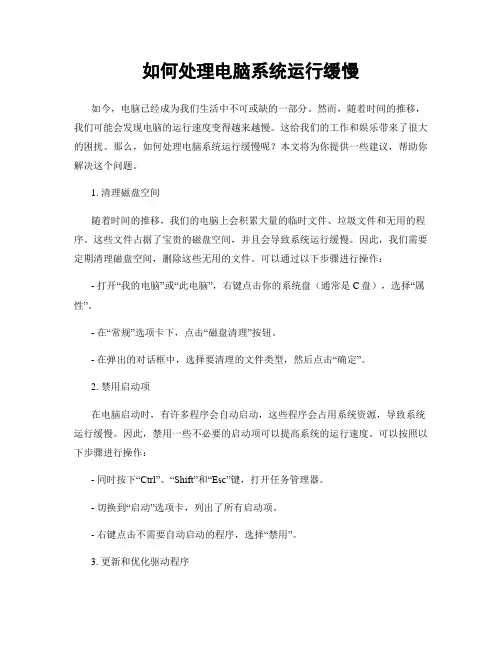
如何处理电脑系统运行缓慢如今,电脑已经成为我们生活中不可或缺的一部分。
然而,随着时间的推移,我们可能会发现电脑的运行速度变得越来越慢。
这给我们的工作和娱乐带来了很大的困扰。
那么,如何处理电脑系统运行缓慢呢?本文将为你提供一些建议,帮助你解决这个问题。
1. 清理磁盘空间随着时间的推移,我们的电脑上会积累大量的临时文件、垃圾文件和无用的程序。
这些文件占据了宝贵的磁盘空间,并且会导致系统运行缓慢。
因此,我们需要定期清理磁盘空间,删除这些无用的文件。
可以通过以下步骤进行操作:- 打开“我的电脑”或“此电脑”,右键点击你的系统盘(通常是C盘),选择“属性”。
- 在“常规”选项卡下,点击“磁盘清理”按钮。
- 在弹出的对话框中,选择要清理的文件类型,然后点击“确定”。
2. 禁用启动项在电脑启动时,有许多程序会自动启动,这些程序会占用系统资源,导致系统运行缓慢。
因此,禁用一些不必要的启动项可以提高系统的运行速度。
可以按照以下步骤进行操作:- 同时按下“Ctrl”、“Shift”和“Esc”键,打开任务管理器。
- 切换到“启动”选项卡,列出了所有启动项。
- 右键点击不需要自动启动的程序,选择“禁用”。
3. 更新和优化驱动程序驱动程序是电脑硬件与操作系统之间的桥梁,如果驱动程序过时或损坏,可能会导致系统运行缓慢。
因此,定期更新和优化驱动程序是提高系统性能的重要步骤。
可以按照以下步骤进行操作:- 打开“设备管理器”,可以通过在开始菜单中搜索或按下“Win”键+“X”键,然后选择“设备管理器”来打开。
- 找到需要更新或优化的设备,右键点击它,选择“更新驱动程序软件”或“卸载设备”。
- 如果选择更新驱动程序软件,可以选择自动搜索更新或手动下载更新。
4. 执行病毒扫描和清理电脑系统感染病毒也是导致系统运行缓慢的一个常见原因。
因此,定期执行病毒扫描和清理是保持电脑系统健康的重要步骤。
可以使用可靠的杀毒软件进行扫描和清理,确保系统没有受到病毒的侵害。
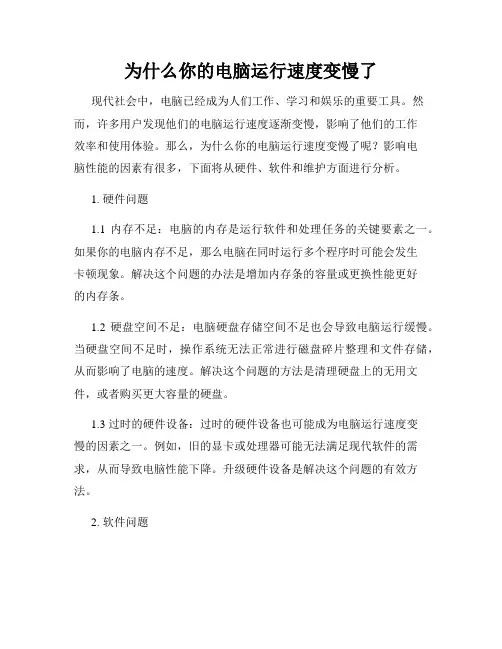
为什么你的电脑运行速度变慢了现代社会中,电脑已经成为人们工作、学习和娱乐的重要工具。
然而,许多用户发现他们的电脑运行速度逐渐变慢,影响了他们的工作效率和使用体验。
那么,为什么你的电脑运行速度变慢了呢?影响电脑性能的因素有很多,下面将从硬件、软件和维护方面进行分析。
1. 硬件问题1.1 内存不足:电脑的内存是运行软件和处理任务的关键要素之一。
如果你的电脑内存不足,那么电脑在同时运行多个程序时可能会发生卡顿现象。
解决这个问题的办法是增加内存条的容量或更换性能更好的内存条。
1.2 硬盘空间不足:电脑硬盘存储空间不足也会导致电脑运行缓慢。
当硬盘空间不足时,操作系统无法正常进行磁盘碎片整理和文件存储,从而影响了电脑的速度。
解决这个问题的方法是清理硬盘上的无用文件,或者购买更大容量的硬盘。
1.3 过时的硬件设备:过时的硬件设备也可能成为电脑运行速度变慢的因素之一。
例如,旧的显卡或处理器可能无法满足现代软件的需求,从而导致电脑性能下降。
升级硬件设备是解决这个问题的有效方法。
2. 软件问题2.1 运行过多的后台程序:当你运行多个软件时,有些软件可能会在后台持续运行,消耗电脑的资源,从而导致电脑变慢。
在任务管理器中关闭不必要的后台程序可以提高电脑的运行速度。
2.2 未及时更新操作系统和驱动程序:更新操作系统和驱动程序可以修复软件中的错误和漏洞,并提供更好的性能优化和稳定性。
推荐及时更新操作系统和相关驱动程序,以确保电脑的正常运行。
2.3 恶意软件感染:恶意软件,如病毒、间谍软件和广告软件,会在后台运行并消耗电脑资源。
安装杀毒软件并进行定期扫描可以帮助检测和清除恶意软件,从而提高电脑性能。
3. 维护问题3.1 缓存文件过多:浏览器和其他应用程序在使用过程中会生成许多缓存文件,这些文件会占用硬盘空间并拖慢电脑速度。
定期清理缓存文件可以提高电脑的运行速度。
3.2 硬件灰尘和散热不良:电脑长时间使用后,内部可能会积累很多灰尘,导致散热不良。
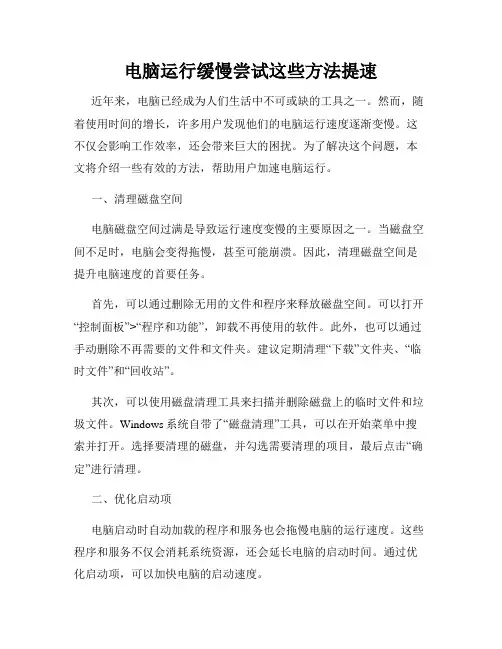
电脑运行缓慢尝试这些方法提速近年来,电脑已经成为人们生活中不可或缺的工具之一。
然而,随着使用时间的增长,许多用户发现他们的电脑运行速度逐渐变慢。
这不仅会影响工作效率,还会带来巨大的困扰。
为了解决这个问题,本文将介绍一些有效的方法,帮助用户加速电脑运行。
一、清理磁盘空间电脑磁盘空间过满是导致运行速度变慢的主要原因之一。
当磁盘空间不足时,电脑会变得拖慢,甚至可能崩溃。
因此,清理磁盘空间是提升电脑速度的首要任务。
首先,可以通过删除无用的文件和程序来释放磁盘空间。
可以打开“控制面板”>“程序和功能”,卸载不再使用的软件。
此外,也可以通过手动删除不再需要的文件和文件夹。
建议定期清理“下载”文件夹、“临时文件”和“回收站”。
其次,可以使用磁盘清理工具来扫描并删除磁盘上的临时文件和垃圾文件。
Windows系统自带了“磁盘清理”工具,可以在开始菜单中搜索并打开。
选择要清理的磁盘,并勾选需要清理的项目,最后点击“确定”进行清理。
二、优化启动项电脑启动时自动加载的程序和服务也会拖慢电脑的运行速度。
这些程序和服务不仅会消耗系统资源,还会延长电脑的启动时间。
通过优化启动项,可以加快电脑的启动速度。
首先,可以通过任务管理器来禁用不需要自动启动的程序。
按下“Ctrl + Shift + Esc”组合键打开任务管理器,切换到“启动”选项卡,将不需要自动启动的程序右键点击并选择“禁用”。
其次,可以使用系统自带的“系统配置实用程序”来管理启动项。
在开始菜单中搜索“系统配置”,打开后切换到“启动”选项卡,可以选择禁用不需要的启动项,然后点击“应用”和“确定”保存设置。
三、清理注册表注册表是Windows系统中存储配置信息的数据库,长时间使用电脑后可能会出现许多无效的、过时的键值对。
清理注册表可以帮助提高电脑的运行速度。
清理注册表是一项较为复杂的操作,建议使用专业的注册表清理工具。
市面上有很多可靠的注册表清理工具,如CCleaner、Wise Registry Cleaner等。
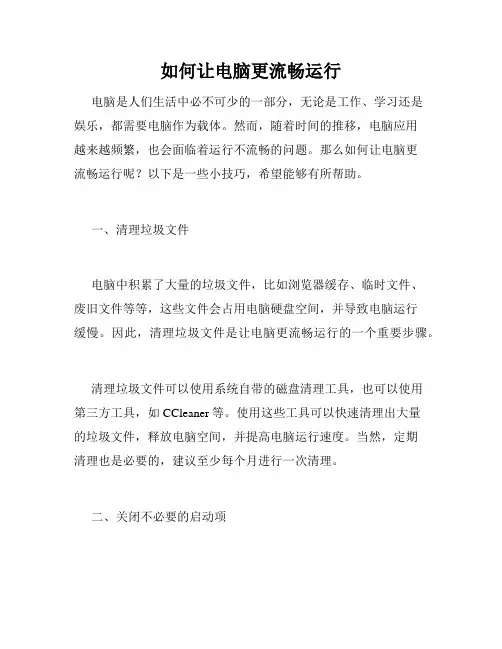
如何让电脑更流畅运行电脑是人们生活中必不可少的一部分,无论是工作、学习还是娱乐,都需要电脑作为载体。
然而,随着时间的推移,电脑应用越来越频繁,也会面临着运行不流畅的问题。
那么如何让电脑更流畅运行呢?以下是一些小技巧,希望能够有所帮助。
一、清理垃圾文件电脑中积累了大量的垃圾文件,比如浏览器缓存、临时文件、废旧文件等等,这些文件会占用电脑硬盘空间,并导致电脑运行缓慢。
因此,清理垃圾文件是让电脑更流畅运行的一个重要步骤。
清理垃圾文件可以使用系统自带的磁盘清理工具,也可以使用第三方工具,如CCleaner等。
使用这些工具可以快速清理出大量的垃圾文件,释放电脑空间,并提高电脑运行速度。
当然,定期清理也是必要的,建议至少每个月进行一次清理。
二、关闭不必要的启动项当我们开启电脑时,系统会自动启动一些程序和服务,这些启动项会占用电脑的资源,导致电脑运行缓慢。
因此,关闭不必要的启动项可以提高电脑的运行速度。
如何关闭启动项呢?在Windows系统中,可以按下Win+R键,打开“运行”对话框,输入“msconfig”并回车,打开“系统配置”窗口,在“常规”标签页中点击“选择启动项”,然后取消勾选不需要的启动项即可。
三、升级硬件如果电脑的硬件配置过低,就算做了以上两步,还是会出现卡顿的情况。
这时候,就需要考虑升级硬件了。
对于笔记本电脑而言,可以考虑更换内存条或者固态硬盘,这两个硬件对电脑运行速度有很大的提升作用。
对于装机台式电脑,可以更换CPU、显卡等硬件来提高性能。
当然,升级硬件需要的成本较高,需要视情况而定,不是所有情况都需要升级硬件才能解决问题。
四、安装杀毒软件电脑中的病毒和恶意软件也会导致电脑运行缓慢。
因此,在电脑中安装杀毒软件是非常必要的。
市面上有各种不同的杀毒软件可供选择,如360杀毒、卡巴斯基、McAfee等。
这些杀毒软件都能够有效地保护我们的电脑,并排除恶意软件,提高电脑的运行速度。
五、更新操作系统操作系统的更新也可以提高电脑的运行速度。
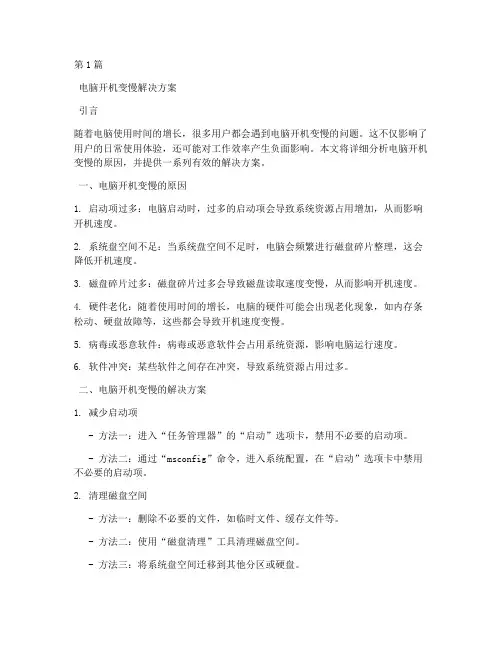
第1篇电脑开机变慢解决方案引言随着电脑使用时间的增长,很多用户都会遇到电脑开机变慢的问题。
这不仅影响了用户的日常使用体验,还可能对工作效率产生负面影响。
本文将详细分析电脑开机变慢的原因,并提供一系列有效的解决方案。
一、电脑开机变慢的原因1. 启动项过多:电脑启动时,过多的启动项会导致系统资源占用增加,从而影响开机速度。
2. 系统盘空间不足:当系统盘空间不足时,电脑会频繁进行磁盘碎片整理,这会降低开机速度。
3. 磁盘碎片过多:磁盘碎片过多会导致磁盘读取速度变慢,从而影响开机速度。
4. 硬件老化:随着使用时间的增长,电脑的硬件可能会出现老化现象,如内存条松动、硬盘故障等,这些都会导致开机速度变慢。
5. 病毒或恶意软件:病毒或恶意软件会占用系统资源,影响电脑运行速度。
6. 软件冲突:某些软件之间存在冲突,导致系统资源占用过多。
二、电脑开机变慢的解决方案1. 减少启动项- 方法一:进入“任务管理器”的“启动”选项卡,禁用不必要的启动项。
- 方法二:通过“msconfig”命令,进入系统配置,在“启动”选项卡中禁用不必要的启动项。
2. 清理磁盘空间- 方法一:删除不必要的文件,如临时文件、缓存文件等。
- 方法二:使用“磁盘清理”工具清理磁盘空间。
- 方法三:将系统盘空间迁移到其他分区或硬盘。
3. 磁盘碎片整理- 方法一:使用“磁盘碎片整理”工具对系统盘进行碎片整理。
- 方法二:使用第三方磁盘碎片整理软件。
4. 检查硬件问题- 方法一:检查内存条是否松动,如需,重新插拔。
- 方法二:检查硬盘是否有故障,如需,进行数据备份并更换硬盘。
5. 查杀病毒和恶意软件- 方法一:使用杀毒软件进行全面扫描,查杀病毒和恶意软件。
- 方法二:更新杀毒软件病毒库,提高查杀效率。
6. 解决软件冲突- 方法一:更新软件到最新版本,解决软件冲突。
- 方法二:卸载冲突软件,安装兼容性更高的软件。
7. 优化系统设置- 方法一:关闭视觉效果,如动画、透明度等。
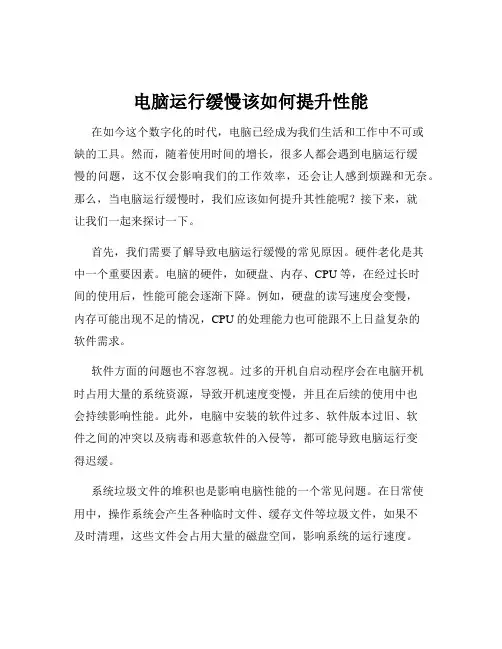
电脑运行缓慢该如何提升性能在如今这个数字化的时代,电脑已经成为我们生活和工作中不可或缺的工具。
然而,随着使用时间的增长,很多人都会遇到电脑运行缓慢的问题,这不仅会影响我们的工作效率,还会让人感到烦躁和无奈。
那么,当电脑运行缓慢时,我们应该如何提升其性能呢?接下来,就让我们一起来探讨一下。
首先,我们需要了解导致电脑运行缓慢的常见原因。
硬件老化是其中一个重要因素。
电脑的硬件,如硬盘、内存、CPU 等,在经过长时间的使用后,性能可能会逐渐下降。
例如,硬盘的读写速度会变慢,内存可能出现不足的情况,CPU 的处理能力也可能跟不上日益复杂的软件需求。
软件方面的问题也不容忽视。
过多的开机自启动程序会在电脑开机时占用大量的系统资源,导致开机速度变慢,并且在后续的使用中也会持续影响性能。
此外,电脑中安装的软件过多、软件版本过旧、软件之间的冲突以及病毒和恶意软件的入侵等,都可能导致电脑运行变得迟缓。
系统垃圾文件的堆积也是影响电脑性能的一个常见问题。
在日常使用中,操作系统会产生各种临时文件、缓存文件等垃圾文件,如果不及时清理,这些文件会占用大量的磁盘空间,影响系统的运行速度。
了解了原因之后,我们就可以有针对性地采取措施来提升电脑的性能了。
硬件升级是一个有效的方法。
如果您的电脑内存较小,可以考虑增加内存条。
一般来说,8GB 或 16GB 的内存对于大多数日常使用场景已经足够。
对于硬盘,如果您使用的是传统的机械硬盘,可以更换为速度更快的固态硬盘(SSD)。
固态硬盘的读写速度比机械硬盘快很多,可以显著提升系统的启动速度和软件的加载速度。
清理不必要的软件也是提升电脑性能的重要步骤。
打开控制面板,查看已安装的程序,将那些不再使用或者很少使用的软件卸载掉。
同时,要注意避免安装一些来源不明或者功能重复的软件。
优化开机自启动程序可以让电脑开机更快,运行更流畅。
在任务管理器中,可以查看开机自启动的程序,禁用那些不必要的自启动项。
只保留必要的系统服务和您确实需要在开机时自动启动的程序,比如杀毒软件等。
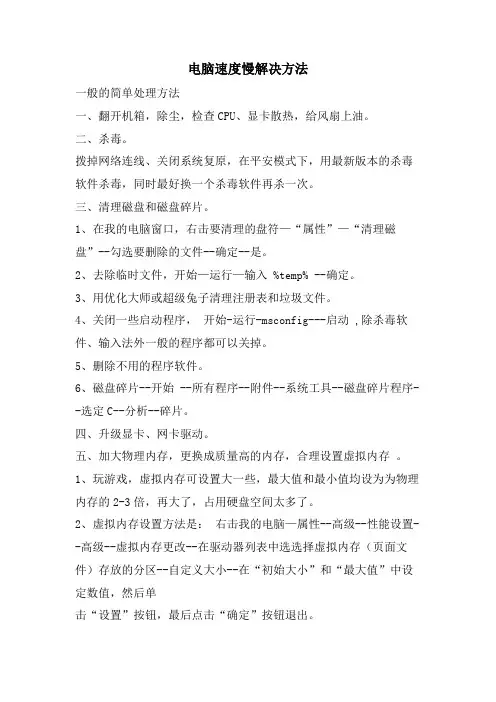
电脑速度慢解决方法一般的简单处理方法一、翻开机箱,除尘,检查CPU、显卡散热,给风扇上油。
二、杀毒。
拨掉网络连线、关闭系统复原,在平安模式下,用最新版本的杀毒软件杀毒,同时最好换一个杀毒软件再杀一次。
三、清理磁盘和磁盘碎片。
1、在我的电脑窗口,右击要清理的盘符—“属性”—“清理磁盘”--勾选要删除的文件--确定--是。
2、去除临时文件,开始—运行—输入 %temp% --确定。
3、用优化大师或超级兔子清理注册表和垃圾文件。
4、关闭一些启动程序,开始-运行-msconfig---启动 ,除杀毒软件、输入法外一般的程序都可以关掉。
5、删除不用的程序软件。
6、磁盘碎片--开始 --所有程序--附件--系统工具--磁盘碎片程序--选定C--分析--碎片。
四、升级显卡、网卡驱动。
五、加大物理内存,更换成质量高的内存,合理设置虚拟内存。
1、玩游戏,虚拟内存可设置大一些,最大值和最小值均设为为物理内存的2-3倍,再大了,占用硬盘空间太多了。
2、虚拟内存设置方法是:右击我的电脑—属性--高级--性能设置--高级--虚拟内存更改--在驱动器列表中选选择虚拟内存(页面文件)存放的分区--自定义大小--在“初始大小”和“最大值”中设定数值,然后单击“设置”按钮,最后点击“确定”按钮退出。
3、虚拟内存(页面文件)存放的分区,一定要有足够的空间,硬盘资源缺乏,造成虚拟内存不够用,在一台电脑中,在一个分区设置虚拟内存就够用了,不必在多个分区设置。
六、用优化大师或超级兔子优化你的计算机。
较为详细的处理方式一、网速慢进行以下操作:WindowsXP默认保存了20%的带宽,其实这对于我们个人用户来说是没有多大的作用。
与其闲着还不如充分地利用起来,方法如下:在“开始→运行”中输入gpedit.msc,翻开组策略器。
找到“计算机配置→模板→网络→QoS数据包调度程序”,选择右边的“限制可保存带宽”,选择“属性”翻开限制可保存带宽属性对话框,选择“禁用”即可。
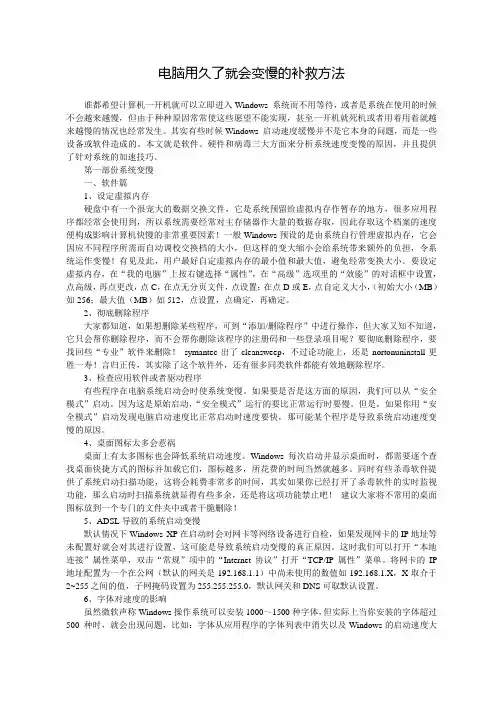
电脑用久了就会变慢的补救方法谁都希望计算机一开机就可以立即进入Windows 系统而不用等待,或者是系统在使用的时候不会越来越慢,但由于种种原因常常使这些愿望不能实现,甚至一开机就死机或者用着用着就越来越慢的情况也经常发生。
其实有些时候Windows 启动速度缓慢并不是它本身的问题,而是一些设备或软件造成的。
本文就是软件、硬件和病毒三大方面来分析系统速度变慢的原因,并且提供了针对系统的加速技巧。
第一部份系统变慢一、软件篇1、设定虚拟内存硬盘中有一个很宠大的数据交换文件,它是系统预留给虚拟内存作暂存的地方,很多应用程序都经常会使用到,所以系统需要经常对主存储器作大量的数据存取,因此存取这个档案的速度便构成影响计算机快慢的非常重要因素!一般Windows预设的是由系统自行管理虚拟内存,它会因应不同程序所需而自动调校交换档的大小,但这样的变大缩小会给系统带来额外的负担,令系统运作变慢!有见及此,用户最好自定虚拟内存的最小值和最大值,避免经常变换大小。
要设定虚拟内存,在“我的电脑”上按右键选择“属性”,在“高级”选项里的“效能”的对话框中设置,点高级,再点更改,点C,在点无分页文件,点设置;在点D或E,点自定义大小,(初始大小(MB)如256;最大值(MB)如512,点设置,点确定,再确定。
2、彻底删除程序大家都知道,如果想删除某些程序,可到“添加/删除程序”中进行操作,但大家又知不知道,它只会帮你删除程序,而不会帮你删除该程序的注册码和一些登录项目呢?要彻底删除程序,要找回些“专业”软件来删除!symantec出了cleansweep,不过论功能上,还是nortonuninstall更胜一寿!言归正传,其实除了这个软件外,还有很多同类软件都能有效地删除程序。
3、检查应用软件或者驱动程序有些程序在电脑系统启动会时使系统变慢。
如果要是否是这方面的原因,我们可以从“安全模式”启动。
因为这是原始启动,“安全模式”运行的要比正常运行时要慢。
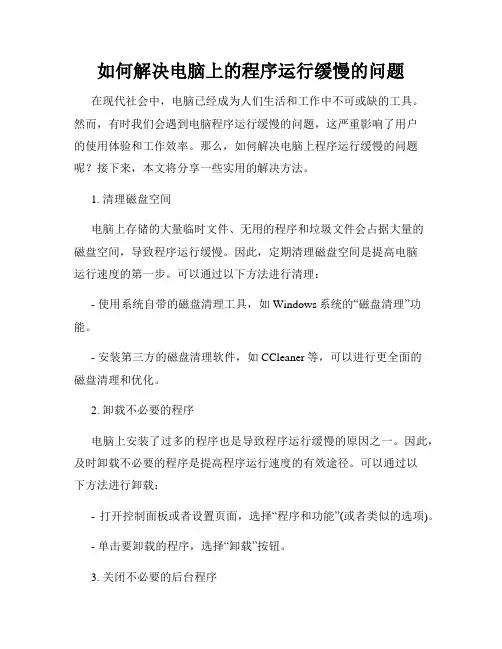
如何解决电脑上的程序运行缓慢的问题在现代社会中,电脑已经成为人们生活和工作中不可或缺的工具。
然而,有时我们会遇到电脑程序运行缓慢的问题,这严重影响了用户的使用体验和工作效率。
那么,如何解决电脑上程序运行缓慢的问题呢?接下来,本文将分享一些实用的解决方法。
1. 清理磁盘空间电脑上存储的大量临时文件、无用的程序和垃圾文件会占据大量的磁盘空间,导致程序运行缓慢。
因此,定期清理磁盘空间是提高电脑运行速度的第一步。
可以通过以下方法进行清理:- 使用系统自带的磁盘清理工具,如Windows系统的“磁盘清理”功能。
- 安装第三方的磁盘清理软件,如CCleaner等,可以进行更全面的磁盘清理和优化。
2. 卸载不必要的程序电脑上安装了过多的程序也是导致程序运行缓慢的原因之一。
因此,及时卸载不必要的程序是提高程序运行速度的有效途径。
可以通过以下方法进行卸载:- 打开控制面板或者设置页面,选择“程序和功能”(或者类似的选项)。
- 单击要卸载的程序,选择“卸载”按钮。
3. 关闭不必要的后台程序有些程序在后台运行时会消耗电脑的系统资源,导致其他程序运行变慢。
因此,关闭不必要的后台程序可以提高程序运行速度。
可以通过以下方法进行操作:- 在任务栏中,右键单击不必要的后台程序图标,选择“退出”或者“关闭”。
- 按下“Ctrl+Shift+Esc”组合键打开任务管理器,选择不必要的后台程序,点击“结束任务”。
4. 更新或升级硬件电脑的硬件配置对程序运行速度有重要影响。
如果电脑硬件配置低于程序要求,那么程序运行缓慢是正常现象。
因此,及时更新或升级硬件可以提高程序运行速度。
可以考虑以下方法:- 增加内存条。
内存的大小直接影响电脑运行速度,增加内存条可以提升程序的运行效果。
- 更换硬盘。
现在市场上有许多高速固态硬盘(SSD),相比传统机械硬盘,其读写速度更快,能够加快程序的加载和响应速度。
5. 执行病毒扫描和系统修复电脑中的病毒和系统错误也会导致程序运行缓慢。
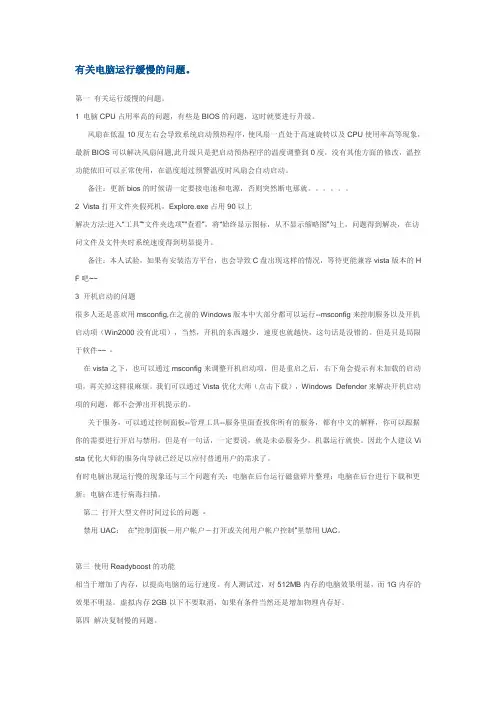
有关电脑运行缓慢的问题。
第一有关运行缓慢的问题。
1 电脑CPU占用率高的问题,有些是BIOS的问题,这时就要进行升级。
风扇在低温10度左右会导致系统启动预热程序,使风扇一直处于高速旋转以及CPU使用率高等现象,最新BIOS可以解决风扇问题,此升级只是把启动预热程序的温度调整到0度,没有其他方面的修改,温控功能依旧可以正常使用,在温度超过预警温度时风扇会自动启动。
备注:更新bios的时候请一定要接电池和电源,否则突然断电那就。
2 Vista打开文件夹假死机,Explore.exe占用90以上解决方法:进入“工具”“文件夹选项”“查看”,将“始终显示图标,从不显示缩略图”勾上,问题得到解决,在访问文件及文件夹时系统速度得到明显提升。
备注:本人试验,如果有安装浩方平台,也会导致C盘出现这样的情况,等待更能兼容vista版本的H F吧~~3 开机启动的问题很多人还是喜欢用msconfig,在之前的Windows版本中大部分都可以运行--msconfig来控制服务以及开机启动项(Win2000没有此项),当然,开机的东西越少,速度也就越快,这句话是没错的。
但是只是局限于软件~~ -在vista之下,也可以通过msconfig来调整开机启动项,但是重启之后,右下角会提示有未加载的启动项,再关掉这样很麻烦。
我们可以通过Vista优化大师(点击下载),Windows Defender来解决开机启动项的问题,都不会弹出开机提示的。
关于服务,可以通过控制面板--管理工具--服务里面查找你所有的服务,都有中文的解释,你可以跟据你的需要进行开启与禁用,但是有一句话,一定要说,就是未必服务少,机器运行就快。
因此个人建议Vi sta优化大师的服务向导就已经足以应付普通用户的需求了。
有时电脑出现运行慢的现象还与三个问题有关:电脑在后台运行磁盘碎片整理;电脑在后台进行下载和更新;电脑在进行病毒扫描。
第二打开大型文件时间过长的问题-禁用UAC:在“控制面板-用户帐户-打开或关闭用户帐户控制”里禁用UAC。
快速解决win7电脑运行速度变慢的四种方法
来源:U大侠时间:2015-07-09
相信大家都有这样的困扰,电脑运行时间久了之后,都会速度变得越来越慢,从而降低我们的工作效率。
那么,是有有方法可以提高我们的电脑运行速度《如何提高win7系统电脑运行速度的解决方法》呢?答案肯定是有的,下面,U大侠小编就给大家介绍快速解决wi n7电脑运行速度变慢的四种方法。
win7电脑运行速度变慢
一、及时更新系统驱动
为了确保电脑可以发挥最佳性能,我们需要对电脑驱动进行更新。
更新Windows统驱动操作比较繁琐些,不过还是需要做好定期升级更新驱动工作。
二、使用SSD硬盘提高系统性能
使用SSD可以提升Windows7程序性能,与常规硬盘相比,固态硬盘具备低功耗、无噪音、抗震动、低执量优点。
三、升级内存
Win7系统可以高效使用系统内存,在添加新的内存条后可以大幅度地提升系统性能。
四、安装杀毒软件
如果电脑安装了杀毒软件,或多或少会影响到电脑的性能,所以建议用户选择一款合适的杀毒软件,不可同时安装多款杀毒软件。
以上就是解决快速解决win7电脑运行速度变慢的四种方法,更多精彩内容继续关注U 大侠官网。
解决电脑运行速度慢的办法1、单击“开始”菜单中“程序”的“附件”,单击“系统工具”再单击“清理磁盘”,选择C盘,确认后,选中所有的“口”,再确认;再在“系统工具”中点击“磁盘碎片整理程序”,这需要花很长时间,请耐心等待。
一些程序删除了,但并非完全删除,在计算机的注册表中仍然保留安装信息,如不及时删除这些无用的信息,时间久了,注册表就会变得越来越大,影响系统的工作性能。
你可利用下述方法将其彻底删除。
2、在多次安装和反安装后,系统保留了很多无用的DLL文件,应将其删除。
单击“开始”菜单,单击“运行”,在文本框内键入“regedit”,打开“注册表编辑器”窗口,依次打开HKEY_LOCAL_MACHINE\\Software\\Micosoft\\Windows\\CurrentVer sion\\SharedDLLs分支。
在对话框的右侧,其键值数据后面的括号中都有一个数字,如果数字为0,说明该DLL文件己成为垃圾,将其删除。
3、将不要的程序卸载时,应在“控制面板”中的“添加.删除程序”选择确定删除,这才是彻底的删除方法。
在磁盘分区中删除效果不好,有时有些程序是删除不掉的。
即使在“控制面板”中的“添加/删除程序”卸载了,但有的程序在注册表中仍有这些程序的名称,成为垃圾。
用上述方法打开“注册表编辑器”窗口,依次打开HKEY_LOCAL_MACHINE\\Software\\Micosoft\\Windows\\CurrentVer sion\\Uninstall分支。
Uninstall主键下的每一个文件夹对应一个应用程序,打开某一文件夹,即可看到程序反安装的内容,包括程序名DisplayName和UninstallString。
找到你删除过的程序名后,右键单击其上层文件夹,选择“删除”。
4、一些不带Uninstall程序或不用安装(复制到计算机中的)即可在Windows中直接运行的程序,如许多小型游戏等,注册表记录程序运行的参数。
电脑拖慢的原因及解决方法现如今,电脑已经成为人们生活中必不可少的工具之一。
然而,随着时间的推移,我们经常会遇到电脑运行缓慢的问题。
本文旨在分析电脑拖慢的原因,并提供一些解决方法,以帮助读者解决这一常见问题。
一、原因分析1. 内存不足:电脑的内存是决定其运行速度的重要因素之一。
当系统或软件占用大量内存时,就会导致电脑运行变慢。
此外,多开软件或同时进行复杂任务也会占用更多内存,进一步拖慢电脑的运行速度。
2. 硬盘空间不足:电脑的硬盘存储空间也会直接影响其性能。
当硬盘空间接近满时,系统无法顺利进行读写操作,就会导致电脑变得缓慢。
3. 运行过多的后台程序:某些软件在安装时会自动启动并在后台运行,这些后台程序会占用系统资源,从而导致电脑运行缓慢。
尤其是一些恶意软件或广告软件,更可能严重影响电脑性能。
4. 软件或系统问题:某些软件或系统本身存在缺陷,可能会导致电脑运行缓慢。
此外,软件的过时或不兼容也可能对电脑性能造成负面影响。
二、解决方法1. 清理临时文件和垃圾文件:定期清理电脑中的临时文件和垃圾文件,可以释放硬盘空间以提升系统性能。
可以使用系统内置的磁盘清理工具或第三方软件来完成这一任务。
2. 关闭后台程序:打开任务管理器,结束一些无用的后台程序,尤其是那些不断占用系统资源的软件。
这样可以释放内存和CPU使用率,提升电脑运行速度。
3. 更新和优化软件:定期更新操作系统和软件,以确保其与最新版本兼容。
此外,可以使用系统自带的优化工具或第三方软件来进行系统优化,提高电脑的整体性能。
4. 增加内存:如果电脑运行缓慢的主要原因是内存不足,可以考虑升级内存条。
增加内存可以显著提升电脑运行速度,尤其是在同时进行多任务操作时效果更为显著。
5. 硬盘清理和碎片整理:通过定期进行硬盘清理和碎片整理,可以优化硬盘空间管理,提高电脑的读写速度。
系统自带的磁盘清理和碎片整理工具可以帮助完成这一任务。
6. 定期进行病毒扫描:使用有效的安全软件对电脑进行定期病毒扫描,确保系统没有被病毒或恶意软件感染。
电脑运行速度慢提速技巧大公开随着科技的不断发展,电脑已经成为我们生活中不可或缺的一部分。
然而,随着使用时间的增加,我们常常会发现电脑的运行速度变得越来越慢。
这不仅让我们感到困扰,还严重影响了我们的工作和学习效率。
本文将为大家介绍一些提速技巧,帮助您解决电脑运行速度慢的问题。
一、清理系统垃圾和临时文件电脑在长时间使用后,会积累大量的系统垃圾和临时文件,这些文件占用了大量的存储空间,影响了系统的运行速度。
因此,定期清理系统垃圾和临时文件是保持电脑顺畅运行的重要步骤。
1. 清理垃圾文件:在电脑上搜索并删除无用的文件,如临时文件、回收站文件、下载文件等。
可以使用系统自带的“磁盘清理”工具来进行垃圾文件清理。
2. 清理浏览器缓存:浏览器缓存文件也会占用大量存储空间。
打开浏览器设置,找到清除缓存的选项,并进行清理。
二、优化启动项和服务电脑开机启动时,系统会同时启动许多程序和服务,这些启动项和服务会占用大量系统资源,导致电脑运行缓慢。
优化启动项和服务可以减少系统开机启动时间,提升系统响应速度。
1. 禁用不必要的启动项:打开任务管理器,切换到“启动”选项卡,禁用那些不必要的启动项。
一般来说,电脑开机启动时,只需要启动杀毒软件等必要的程序即可。
2. 关闭不必要的服务:在“系统配置”中启用“服务”选项卡,隐藏所有Microsoft服务,再禁用不必要的第三方服务。
注意不要禁用系统运行所必需的服务,否则可能导致系统不稳定。
三、升级硬件和软件电脑速度慢的原因很可能是硬件配置较低或过时,因此升级硬件可以提升电脑的运行速度。
1. 增加内存:内存是影响电脑运行速度的重要因素之一。
如果电脑内存较低,可以考虑升级内存条,增加内存容量。
2. 更换硬盘:传统机械硬盘相对于固态硬盘来说读写速度较慢。
更换为固态硬盘可以明显提升电脑的响应速度和启动速度。
此外,及时更新操作系统、驱动程序和软件也能够提升电脑的运行速度。
厂商发布的更新通常包含了性能优化和bug修复,可以提升系统稳定性和响应速度。
步骤一(本文整理编辑:永恒地爱):
先看一下电脑地“系统资源”是多少,右键单击“我地电脑”,选择“属性”,再选择“性能”,看一下“系统资源”是多少,一般应该达到左右还差不多.
、电脑桌面上地东西越少越好,我地电脑桌面上就只有“我地电脑”和“回收站”.东西多了占系统资源.虽然在桌面上方便些,但是是要付出占用系统资源和牺牲速度地代价.解决办法是,将桌面上快捷方式都删了,因为在“开始”菜单和“程序”栏里都有.将不是快捷方式地其他文件都移到盘或盘,不要放在盘.盘只放地文件和一些程序安装必须安装在盘地,其他一律不要放在盘,放在盘或盘.
、右键单击“我地电脑”,选择“属性”,再选择“性能”,单击左面“文件系统”,有一个“此计算机地主要用途()”选项,下拉那个箭头,将“台式机”改为“网络服务器”,然后确定.再选择右面地“虚拟内存”,选择“用户自己指定虚拟内存设置()”,然后将最大值和最小值都改为你电脑内存地数值乘以,比如是兆内存,则设置为“”,然后确定,不用理会显示地提示,确定以后需要重新启动.
、打开“我地电脑”,打开盘,有一个文件夹,打开它,找到一个“文件夹”,把里面地文件全部删除,(需要事先关闭其他应用程序).在“文件夹”旁边有个“ 文件夹”,打开,把里面地内容全部删除.一定注意啊,“文件夹”和“ 文件夹”不要也删了,是删文件夹里面地所有东西.切记!!!这样地操作最好一个月进行一次.
、将电脑屏幕最下面地一行东西,只留下杀毒软件地实时监控图标和最左面地“开始”,其他地全部删除,因为占系统资源,而且有很多东西根本不用.即使用地在“开始”菜单里也全有.可以将最常用地软件地快捷方式添加在开始菜单,将次常用地添加在程序菜单.
、将桌面墙纸和屏幕保护程序都设置为“无”.
、选择左下角地“开始”——“程序”——“附件”——“系统工具”——“维护向导”,选择“修改我地维护设置或安排”确定,再选择“自定义”,下一步,“自定义”,再下一步,出现一个对话框“更加快速地启动”,将里面地对勾全部取消啊,这是开机时启动地程序,有地根本不用地,如果用再启动也很快地.然后下一步,选择“否”再下一步,再选“否”,再下一步,还是“否”,然后“完成”.!
、选择左下角地“开始”——“程序”——“附件”——“系统工具”——“磁盘扫描程序”,选中上面地“自动修复错误”然后“开始”,很快就修复完毕,把你所有地硬盘、、、都修复一遍,然后“关闭”退出.
、选择左下角地“开始”——“程序”——“附件”——“系统工具”——“磁盘碎片整理程序”,下拉菜单中选择“所有地硬盘”然后确定,然后你就等着吧,可以去休息一会了,呵呵.如果以前从来没有运行过这个程序地话,而且你地硬盘很大,那么可能得个小时多地时间(如果觉得时间长,可以停下来,分几次以后再运行文档来自于网络搜索
步骤二(本文整理编辑:永恒地爱):
一、打开机箱,除尘,检查、显卡散热,给风扇上油.
二、杀毒.
拨掉网络连线、关闭系统还原,在安全模式下,用最新版本地杀毒软件杀毒,同时最好换一个杀毒软件再杀一次.
三、用优化大师或超级兔子或黄山修复修复.
四、清理磁盘和整理磁盘碎片.
、在我地电脑窗口,右击要清理地盘符—“属性”—“清理磁盘”勾选要删除地文件确定是.
、清除临时文件,开始—运行—输入确定.
、用优化大师或超级兔子清理注册表和垃圾文件.
、关闭一些启动程序,开始运行启动,除杀毒软件、输入法外一般地程序都可以关掉.
、删除不用地程序软件.
、整理磁盘碎片开始所有程序附件系统工具磁盘碎片整理程序选定分析碎片整理.
五、升级显卡、网卡驱动.
六、加大物理内存最低到,合理设置虚拟内存.
、玩游戏,虚拟内存可设置大一些,最大值和最小值均设为为物理内存地倍,再大了,占用硬盘空间太多了.
、虚拟内存设置方法是:右击我地电脑—属性高级性能设置高级虚拟内存更改在驱动器列表中选选择虚拟内存(页面文件)存放地分区自定义大小在“初始大小”和“最大值”中设定数值,然后单击“设置”按钮,最后点击“确定”按钮退出.
、虚拟内存(页面文件)存放地分区,一定要有足够地空间,硬盘资源不足,造成虚拟内存不够用,在一台电脑中,在一个分区设置虚拟内存就够用了,不必在多个分区设置,最好设置在靠近装有系统盘地盘中.
七、用优化大师或超级兔子优化你地计算机.文档来自于网络搜索。